文章詳情頁
win10系統搜索功能無法使用怎么解決?win10系統搜索功能無法使用解決辦法
瀏覽:51日期:2022-09-07 10:12:37
系統當中存放著太多的文件資料,有時候需要用到win10系統的搜索功能,通過該功能我們能夠很迅速的找到我們想要找到的文件資料,在使用這個功能的時候發現無法使用,應該怎么辦呢?小編分享下win10系統搜索功能無法使用解決辦法,希望能幫助到有需要的人。
方法步驟如下
1、鍵盤同時按【win】和【R】組合鍵打開【運行】。

2、在【運行】欄中輸入【regedit】點擊【確定】打開注冊表編輯器。

3、在注冊表編輯器中依次定位【HKEY_CURRENT_USER】【SOFTWARE】【Microsoft】【Windows】【CurrentVersion】【Explorer】【CabinetState】。
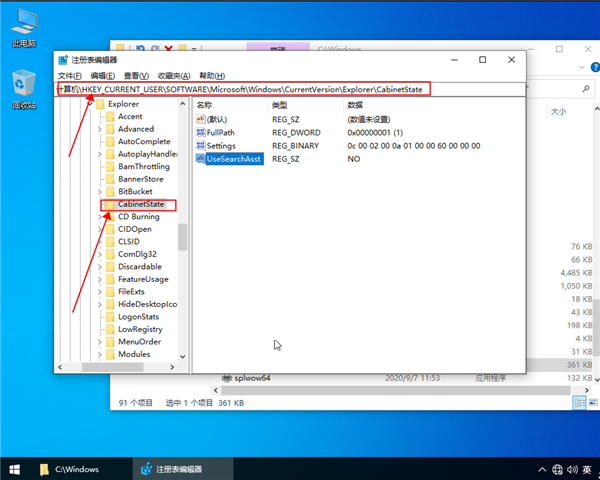
4、在右側找到【UseSearchAsst】。
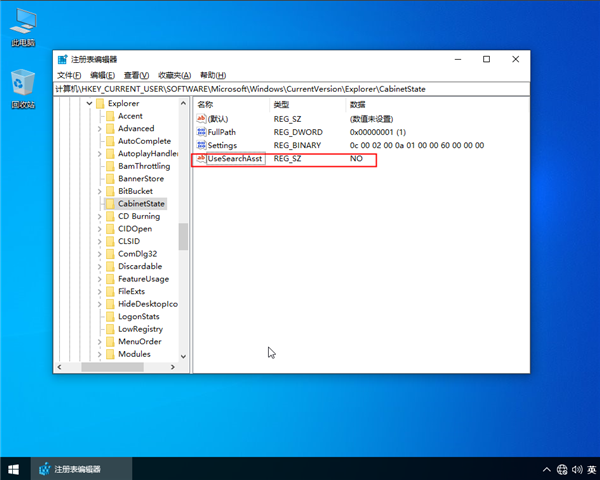
5、選中【UseSearchAsst】右鍵點擊修改。
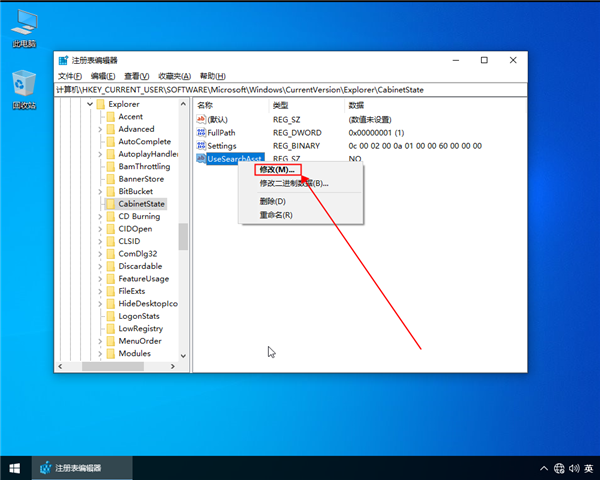
6、把數值數據改為NO,再【確定】即可。
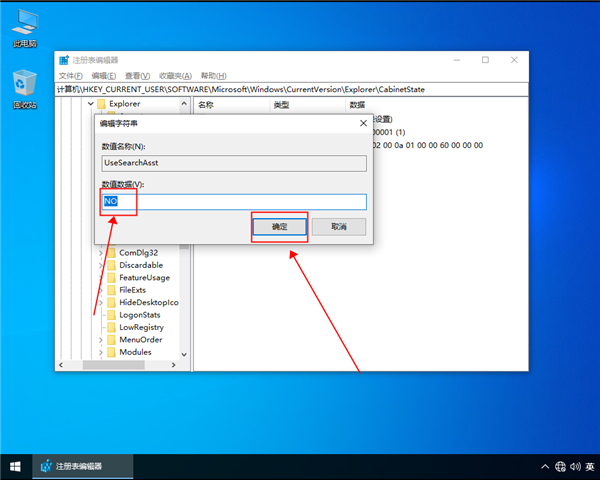
相關文章:
1. Win10如何開啟多核優化?Win10開啟多核優化的方法2. UOS怎么設置時間? 統信UOS顯示24小時制的技巧3. 如何一鍵關閉所有程序?Windows系統電腦快捷關閉所有程序教程4. Windows11任務欄不自動隱藏怎么辦?5. Win10提示無法正常啟動你的電腦錯誤代碼0xc0000001的解決辦法6. Win10專注助手自動打開怎么辦?Win10注助手自動打開的解決方法7. uos截圖保存在哪? UOS設置截圖圖片保存位置的技巧8. Win10電腦制作定時關機代碼bat文件教程9. grub2引導freebsd詳解10. dllhost.exe進程占用CPU很高怎么解決?全面解析dllhost.exe進程
排行榜

 網公網安備
網公網安備